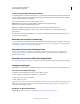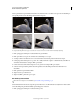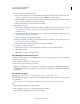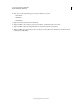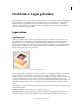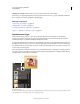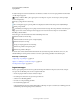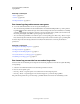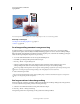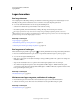Operation Manual
57
PHOTOSHOP ELEMENTS 9 GEBRUIKEN
Werken met Photoshop Elements
Laatst bijgewerkt 10/2/2012
2 U kunt de structuur van de huid verbeteren.
a Klik op Slim vervagen toepassen om de huid zachter te laten lijken en rimpels te laten verdwijnen. Zie “Slim
vervagen” op pagina 214 voor meer informatie over de mogelijkheden van Slim vervagen.
b Klik op Origineel tonen. Wanneer de originele huid onder de vervaagde huid zichtbaar wordt, kunt u met het
penseel Vervagen de huid zachter maken waar dat nodig is.
c Klik op Contrast verhogen om het beeld helderder te maken.
3 Gelaatstrekken verbeteren
a Klik op het gereedschap Snel retoucheerpenseel om kleine oneffenheidjes weg te werken. Zie “Vlekken en kleine
onvolkomenheden verwijderen” op pagina 157 voor hulp bij het gebruik van het gereedschap Snel
retoucheerpenseel.
b Klik op het gereedschap Rode ogen verwijderen om rode stippen in ogen nauwkeurig te verwijderen. Zie “Rode
ogen nauwkeurig verwijderen” op pagina 156.
c Klik op Tegenhouden om de ogen te laten glanzen.
d Klik op Doordrukken om de wimpers en wenkbrauwen donkerder te maken. Zie “Afzonderlijke gebieden snel
lichter of donkerder maken” op pagina 129.
e Klik op het gereedschap Tanden witter maken voor een stralende glimlach.
4 Voeg speciale retoucheerbewerkingen toe.
a Klik op Gloed toevoegen. Verstel de schuifregelaars totdat u het gewenste resultaat hebt bereikt.
b Klik op Slanker maken.
Opmerking: Met elke klik wordt het effect sterker.
Een afbeelding transformeren in pop-art
In Bewerken met instructies kunt u een afbeelding in drie eenvoudige stappen transformeren in pop-art. Bovendien
kunt u kiezen uit twee stijlen.
1 Klik op Grappige bewerkingen en selecteer Pop-art.
2 Kies een stijl en volg de instructies op het scherm:
Stijl A Zet de afbeeldingsmodus om, voeg kleur toe en dupliceer de afbeelding met verschillende popartkleuren.
Stijl B Beperk de waarden in de afbeelding, voeg een neongloed toe en dupliceer de afbeelding met verschillende
pop-artkleuren.
Een reflectie toevoegen
Opmerking: Een video over dit proces is beschikbaar op www.adobe.com/go/lrvid901_pse_nl.
Kies in Bewerken met instructies > Reflectie een vooraf gedefinieerd reflectie-effect en pas het in een paar stappen toe
op een afbeelding.
Sla geen stap over, en voer de stappen niet in willekeurige volgorde uit. Zo bereikt u het beste resultaat.
1 Klik op Grappige bewerkingen en selecteer Reflectie.
2 Klik op Reflectie toevoegen om een omgekeerde dubbele laag te maken.
3 Kies een kleur in de afbeelding en klik op Achtergrond vullen.